Google Chrome-un üstünlüklərindən biri çoxsaylı genişləndirmələrin köməyi ilə onun funksionallığını və istifadə imkanlarını artırmaq imkanıdır. Bu gün sizə Google Chrome-da uzantıları necə quraşdıracağınızı və idarə edəcəyinizi söyləyəcəyik.
Bütün parametrlər və sınaqlar noutbukda aparılıb Huawei MateBook 14sNümayəndəlik tərəfindən nəzakətlə təmin edilmişdir Huawei Ukraynada.
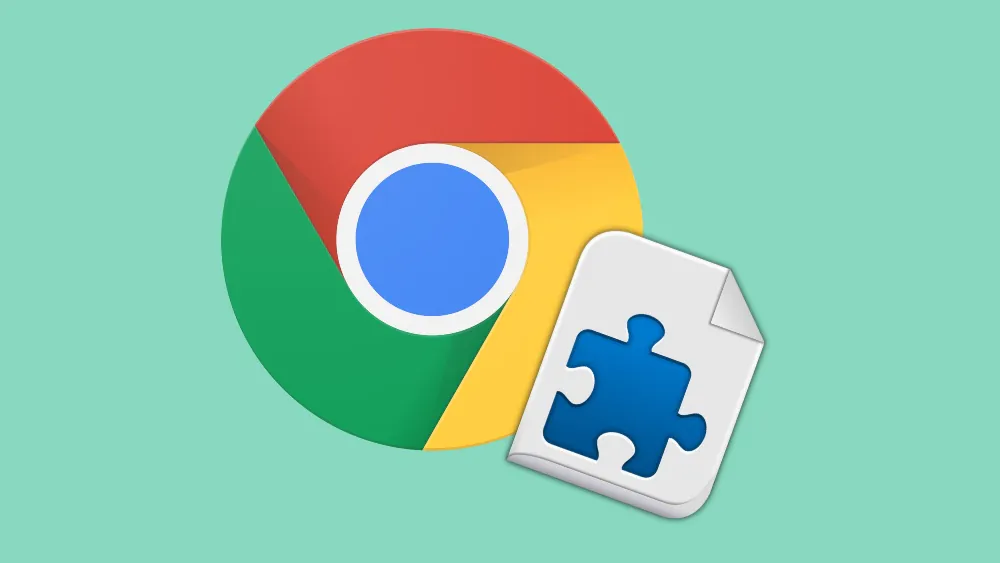
Çoxları uzantılar haqqında eşitdi, çoxu hətta onlardan istifadə etdi, lakin hər kəs onlar haqqında bilmir. Bəzən istifadəçilər brauzerlərində nəyisə dəyişməkdən qorxurlar, bunun Google Chrome-un sabitliyinə və performansına zərər verəcəyini düşünürlər. Amma tam belə deyil. Bəzən genişləndirmələr brauzerdən maksimum yararlanmağa, şəxsi məlumatları qorumağa, lazım olan məlumatları daha tez tapmağa və təbii ki, bezdirici reklamlardan qurtulmağa kömək edir.
Google Chrome uzantısı nədir?
İstənilən brauzer uzantıları yeni funksiyalar əlavə etməyə imkan verən kiçik proqramlardır. Bunlar tərtibatçının həyata keçirmək niyyətində olmadığı və ya həyata keçirmək istəmədiyi funksiyalardır, çünki onlar tamamilə qanuni deyildir.
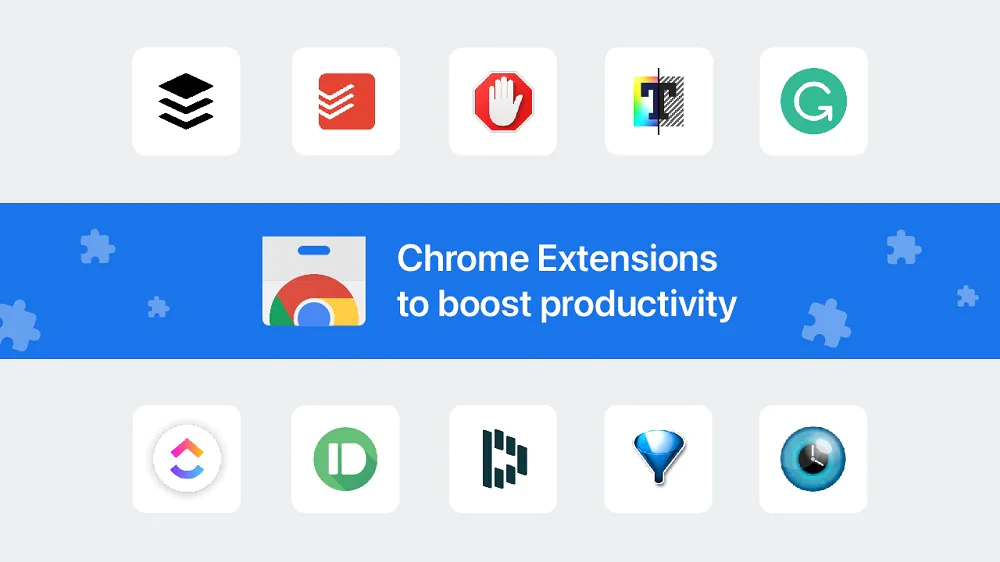
Google Chrome hazırda genişləndirmələrin quraşdırılmasını məhdudlaşdırmasa da, bəzən onları quraşdırmaq lazım olmadığını xatırlamalıyıq. Zamanla, brauzerin özü çox sayda uzantıdan əziyyət çəkir və biz onu zavod parametrlərinə qaytarmaq və ya lazımsız genişləndirmələri silmək məcburiyyətində qalacağıq.
Google Chrome-da genişləndirmələr necə işləyir
Uzatmanın əsas funksiyası müəyyən bir hərəkəti yerinə yetirmək üçün atmalı olduğumuz addımların sayını azaltmaqdır. Bir sözlə, bu, əvvəllər yüklədiyimiz uzantı tərəfindən yerinə yetirilən hərəkətləri təyin edən makro kimidir.
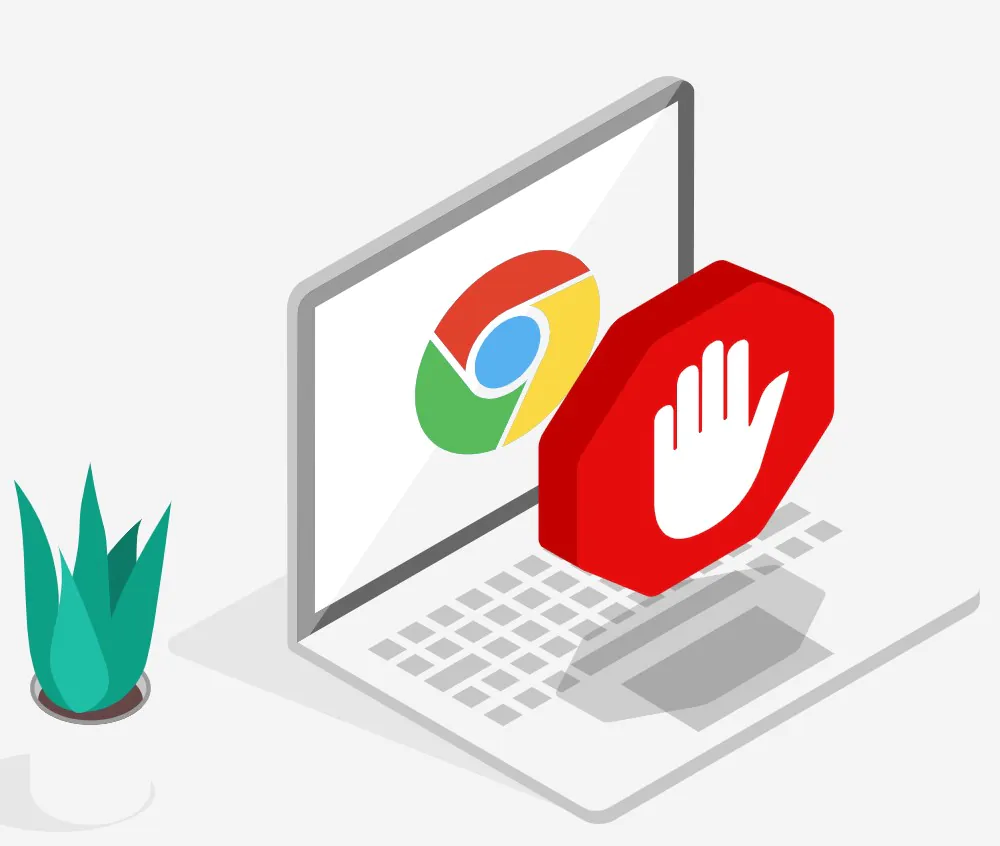
Artırmadan istifadə etmək üçün əvvəlcə hərəkət etmək istədiyiniz vebsayta baş çəkməlisiniz, sonra ünvan çubuğunun sağında uzantıyı təmsil edən işarəni klikləyin. İndi genişləndirmə avtomatik olaraq təyin edilmiş tapşırığı yerinə yetirməyə başlayacaq.
Chrome uzantısını necə quraşdırmaq olar
Rəsmi Google Chrome genişləndirməsini Chrome Veb Mağazasından və ya bildiyiniz və etibar etdiyiniz mənbələrdən endirə bilərsiniz. Bununla belə, quraşdırmadan əvvəl onun təhlükəsiz olduğundan əmin olmalı və lazımi diqqəti ayırmalı və əgər varsa, tərtibatçının veb-saytını yoxlamalısınız. Siz həmçinin reytinqlərə daha yaxından nəzər sala və ya çox meyllisinizsə, mənbə kodunu axtara bilərsiniz.
Əgər hələ də rəsmi Google Mağazasına etibar edirsinizsə, onda biz oradan genişləndirmələri endirməyi və quraşdırmağı tövsiyə edirik.
Bunu etmək üçün bir neçə sadə addımı yerinə yetirməlisiniz:
- Google Chrome-u açın, yuxarı sağ küncdəki üç nöqtəni vurun, keçin Əlavə alətlər, harada tapırıq Genişlənmə.
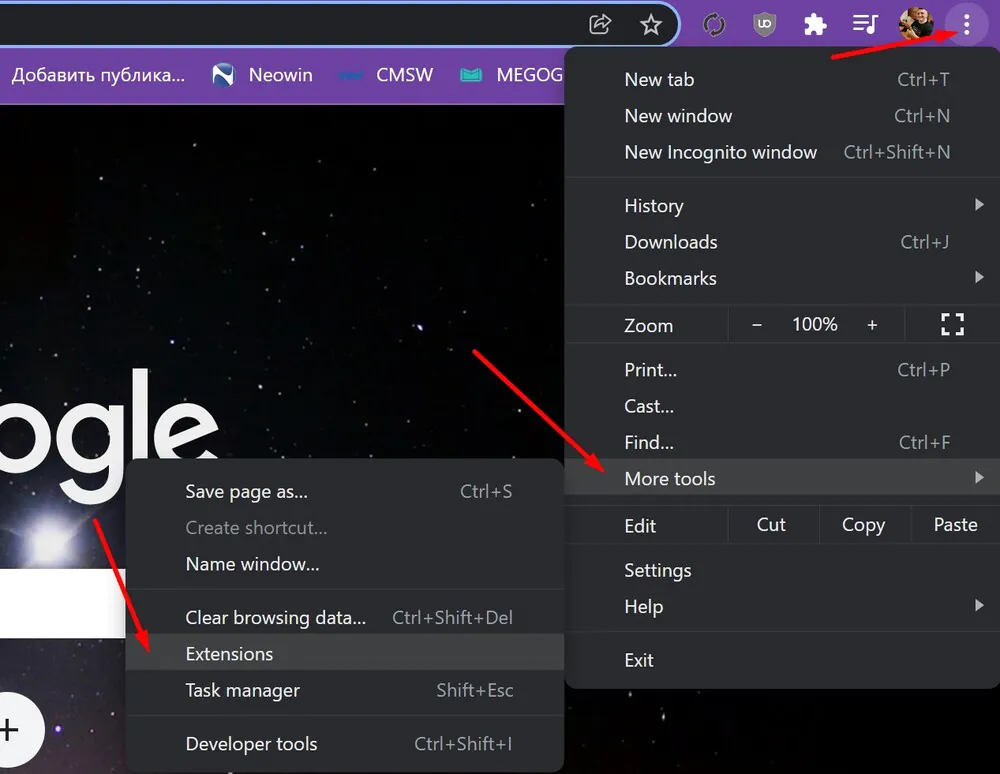
- Sola klikləyin Genişlənmə və aşağıda seçin Chrome Veb Mağazasını açın.
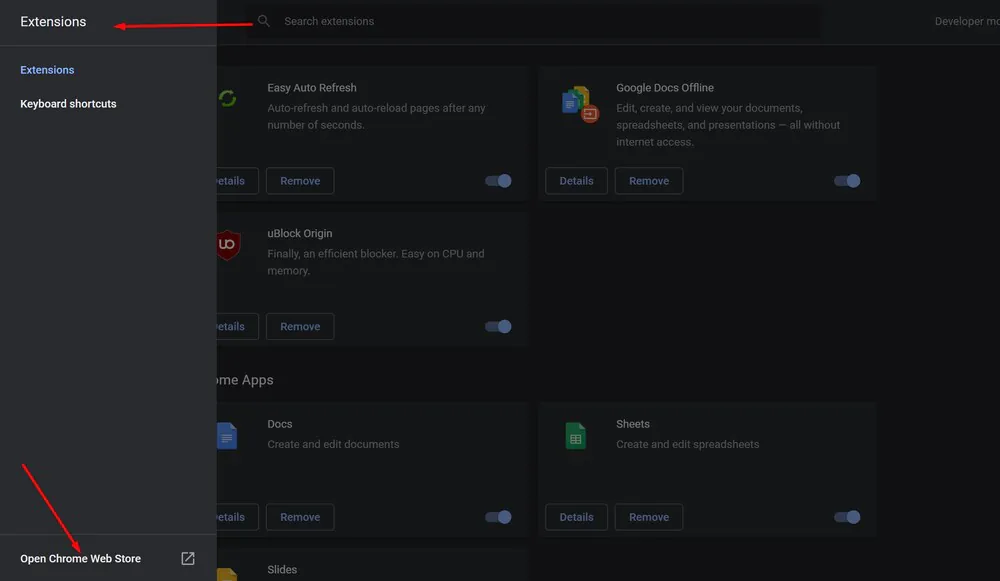
- Brauzer dərhal açılacaq Chrome Veb Mağazası tabda Genişlənmə.
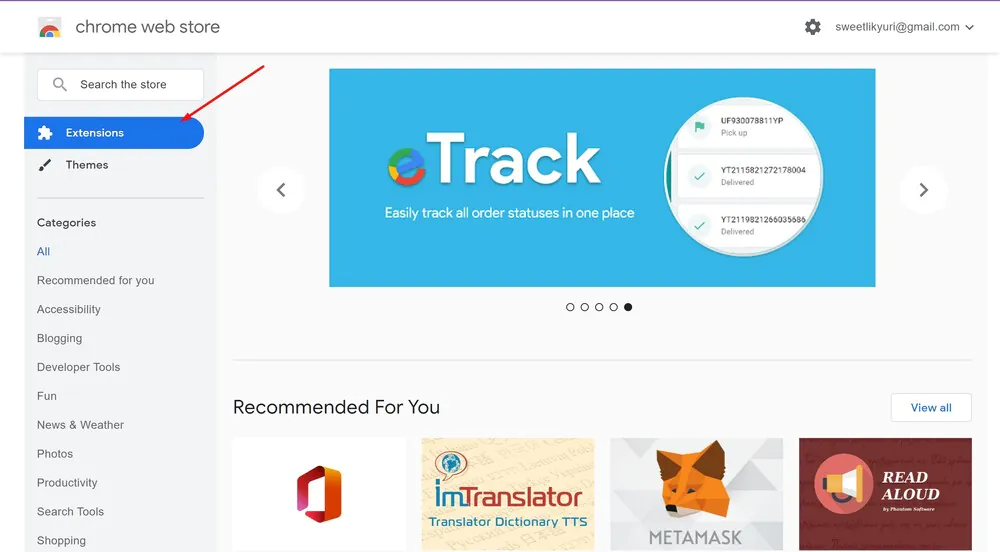 Axtarış çubuğunda istədiyiniz uzantının adını yazın. Axtarış çubuğundan istifadə edərək sizə lazım olan genişləndirməni tapa bilərsiniz və ya kateqoriyaya görə nəzərdən keçirə bilərsiniz. Hardan başlayacağınızı bilmirsinizsə, Google mağazanızı yaxşı idarə edir və əsas səhifədə genişləndirmələri tövsiyə edir.
Axtarış çubuğunda istədiyiniz uzantının adını yazın. Axtarış çubuğundan istifadə edərək sizə lazım olan genişləndirməni tapa bilərsiniz və ya kateqoriyaya görə nəzərdən keçirə bilərsiniz. Hardan başlayacağınızı bilmirsinizsə, Google mağazanızı yaxşı idarə edir və əsas səhifədə genişləndirmələri tövsiyə edir.
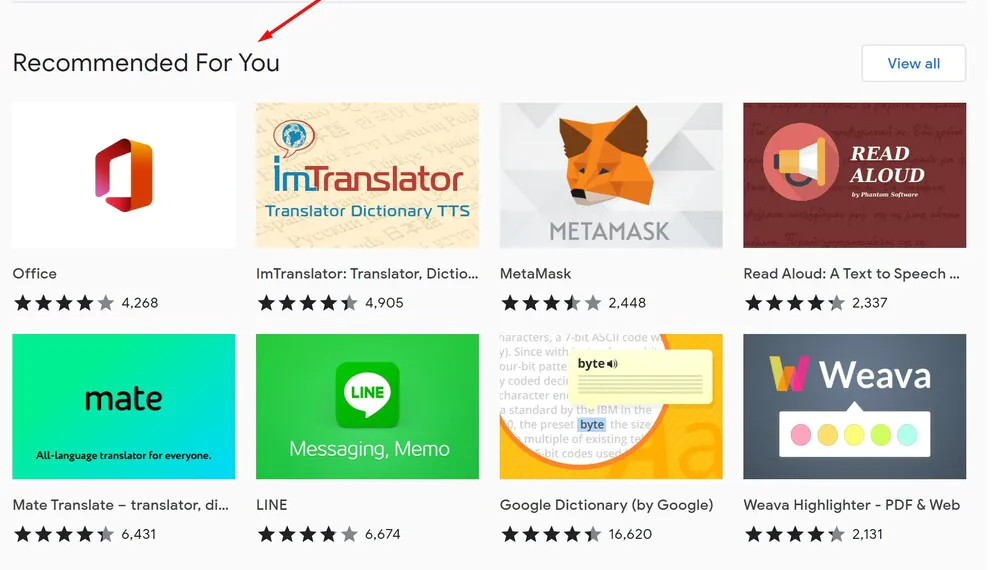
- Əlavə etmək istədiyiniz genişləndirməni tapdıqdan sonra ikona klikləməklə sizi onun səhifəsinə aparacaq.
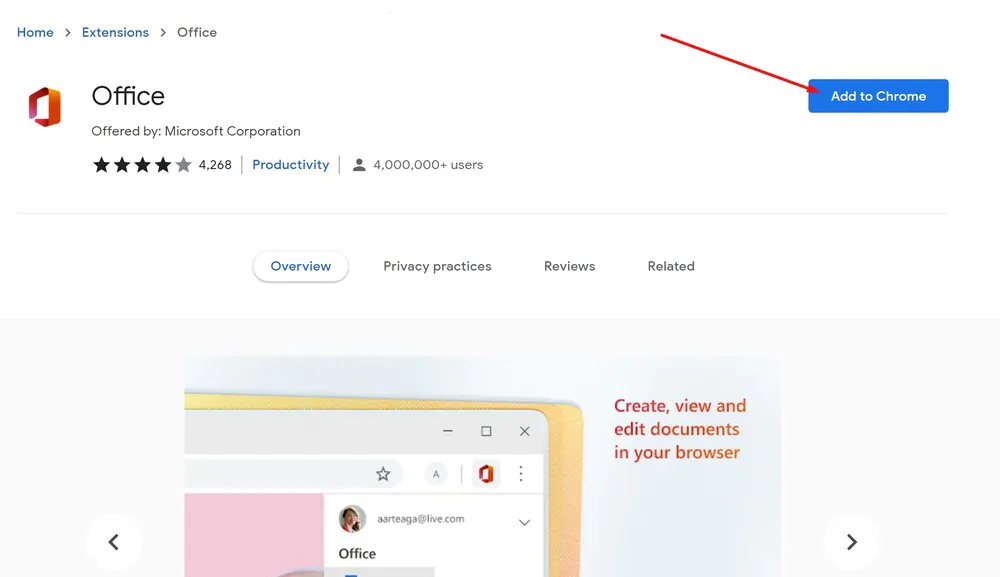
- Siz basan kimi Yüklemek, sonra dərhal genişləndirmə üçün tələb olunan icazəni tələb edən bir pəncərə açılacaq. Lütfən, icazələri diqqətlə nəzərdən keçirin və bu artırmaya girişə icazə vermək istəmədiyinizə qərar verin, sonra klikləyin Uzatmanı quraşdırın.
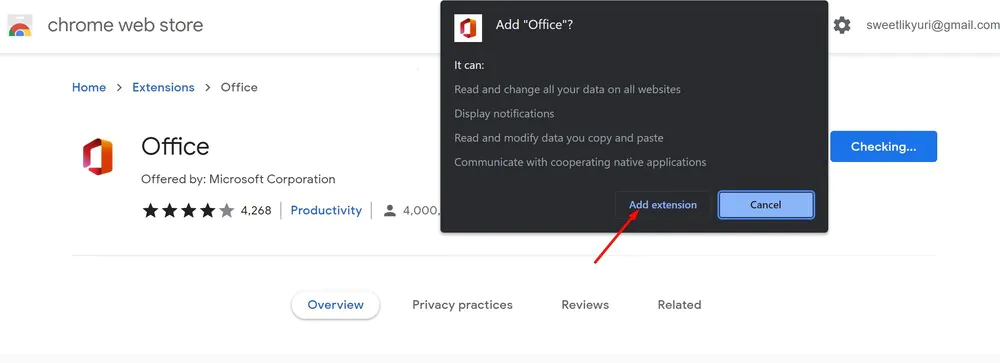
- Artırma quraşdırıldıqda, adətən Chrome-a parametrlər ikonasının yanında yuxarı sağ küncdə bir işarə əlavə olunur.
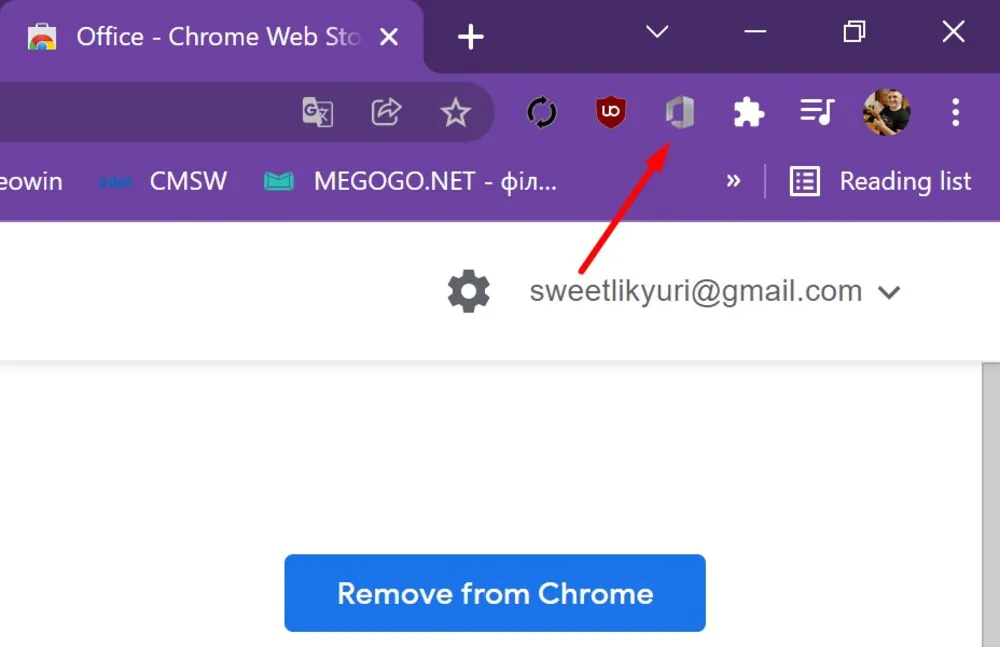 Bu sahə əlavə uzantıların quraşdırılması ilə artırıla bilər. Bununla belə, siz uzantının ikonasına sağ klikləyib onu menyuya köçürmək və Chrome alətlər panelindən kənara çıxarmaq üçün “Açıq” seçimini edə bilərsiniz.
Bu sahə əlavə uzantıların quraşdırılması ilə artırıla bilər. Bununla belə, siz uzantının ikonasına sağ klikləyib onu menyuya köçürmək və Chrome alətlər panelindən kənara çıxarmaq üçün “Açıq” seçimini edə bilərsiniz.
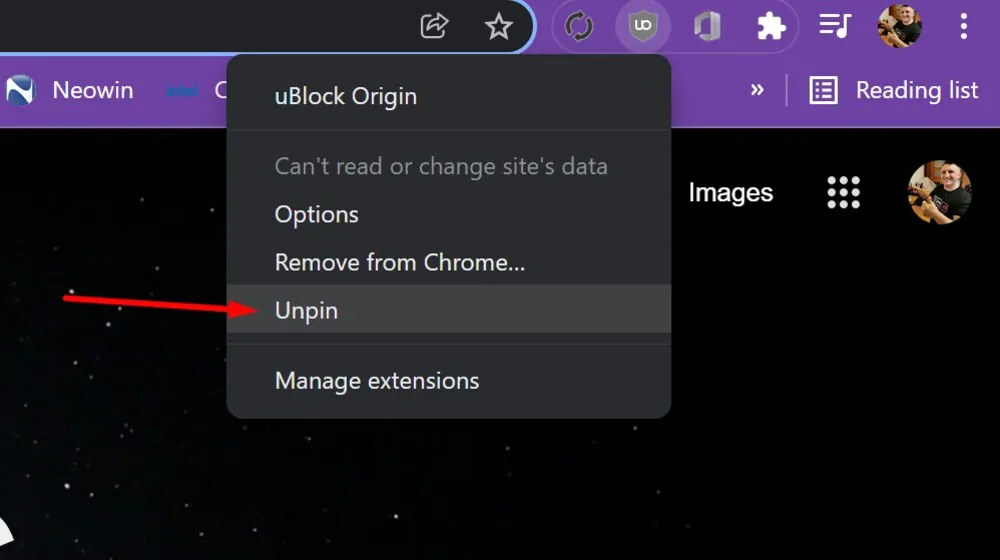
Google Chrome-da uzantıları necə silmək olar
Genişlənmədən istifadəni dayandırdığınız zaman və ondan artıq istifadə etməyi planlaşdırmasanız, lazımsız olanları söndürə bilərsiniz. Lazımsız genişləndirmə ilə ziddiyyət təşkil edə biləcək digər proqramlarla bağlı problemlərin qarşısını almaq üçün onu brauzerimizdən həmişəlik silmək daha yaxşıdır.
Lazımsız uzantıları silməyin asan bir yolu var:
- Yuxarı sağ küncdə onun simvolunu tapın, üzərinə sağ siçan düyməsini sıxın.
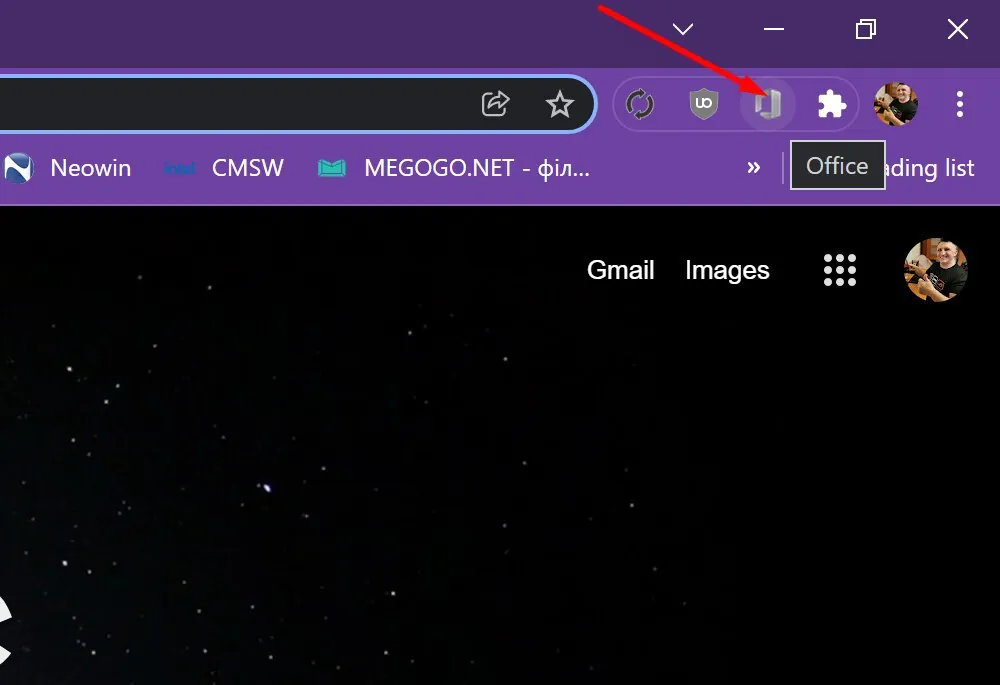
- Açılan menyudan bir seçim seçin Chrome-dan silin. Uzatma dərhal silinəcək.
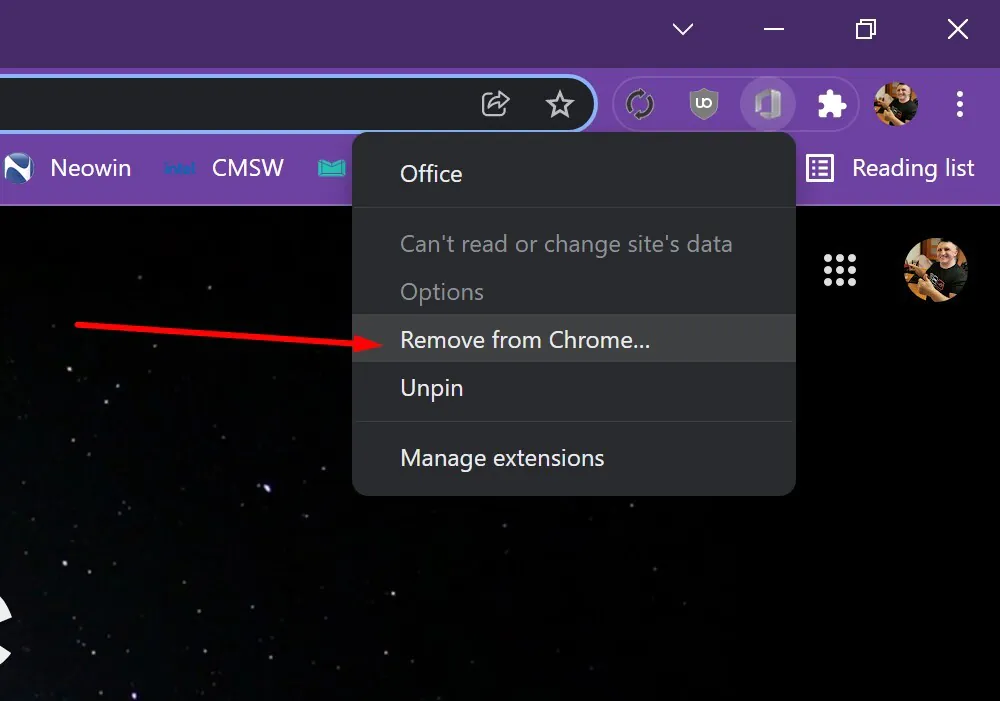
Ancaq bəzən istifadəçilərin çoxlu uzantıları olur və onların hamısı Əlfəcinlər Panelinin yanında yerləşdirilmir. Bu halda:
- Yuxarı sağ küncdəki üç nöqtəyə klikləyin, gedin Əlavə alətlər, harada tapırsınız Genişlənmə.
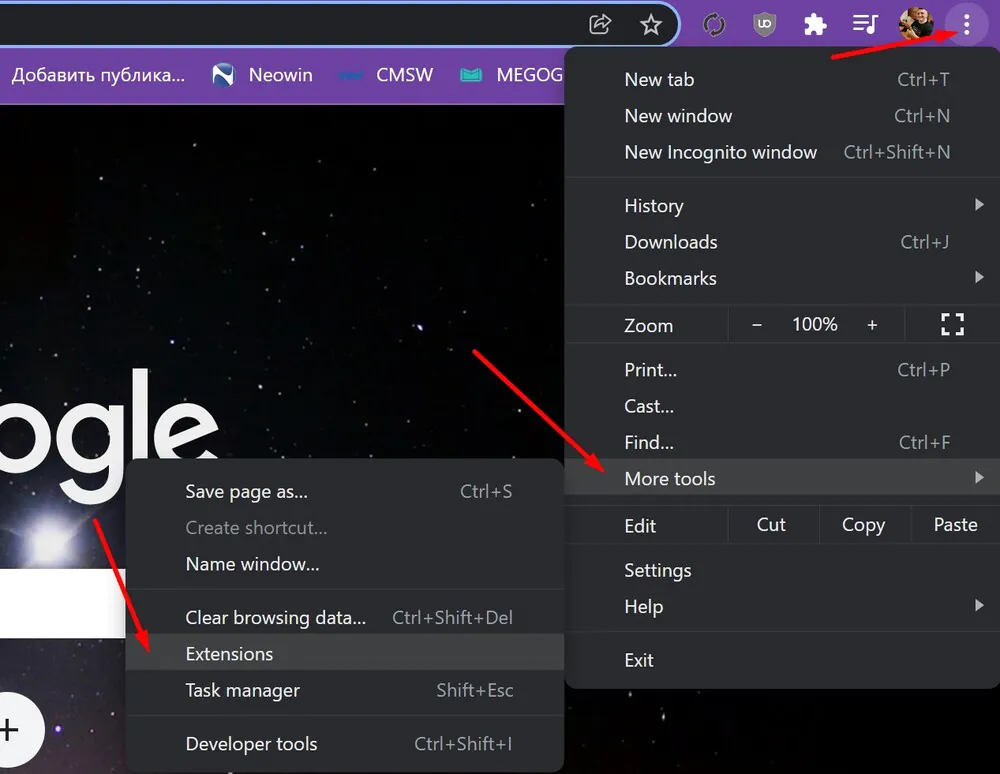
- Bütün uzantıların siyahısından silmək istədiyinizi seçin və üzərinə sol klikləyin Vidaliti.
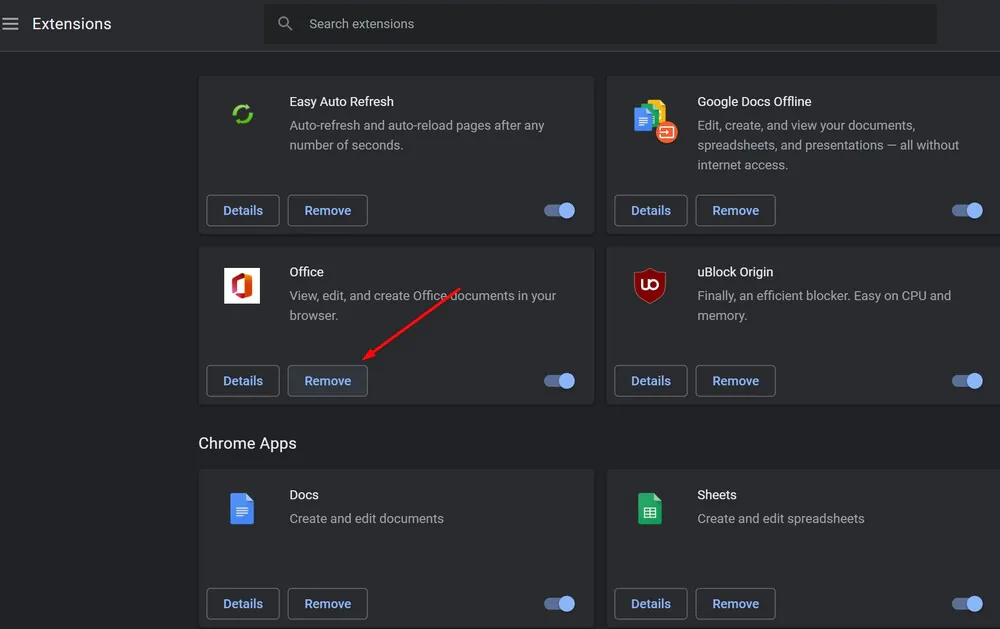 Bu uzantıyı silmək istədiyinizi təsdiq etməlisiniz. O, brauzerinizdən dərhal silinəcək.
Bu uzantıyı silmək istədiyinizi təsdiq etməlisiniz. O, brauzerinizdən dərhal silinəcək.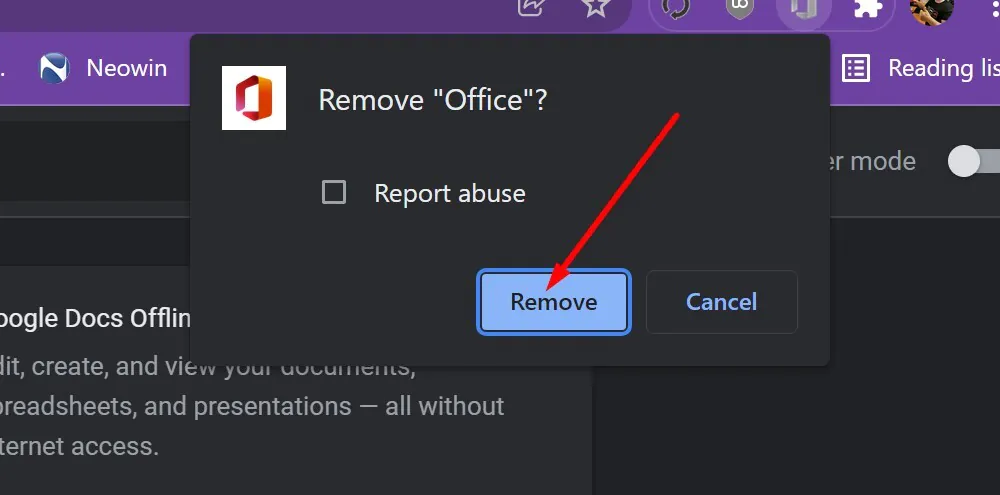
Google Chrome-da uzantıları necə idarə etmək olar
Brauzerinizdə quraşdırdığınız genişləndirmələrin sayı çox böyükdürsə, ehtiyacınız olmayanları təmizləməyə və ya söndürməyə başlamağın vaxtı gələ bilər. O, həmçinin istifadə etdiyimiz bütün uzantıları ünvan çubuğunun sonuna qoymağa kömək edəcək. Sonra bütün quraşdırılmış uzantılara daxil olmaq üçün açılan oxu klikləməyə ehtiyac yoxdur.
Bunun üçün:
- Yuxarı sağ küncdə artıq tanış olan üç nöqtəyə klikləyin Əlavə parametrlər açırıq Genişlənmə.
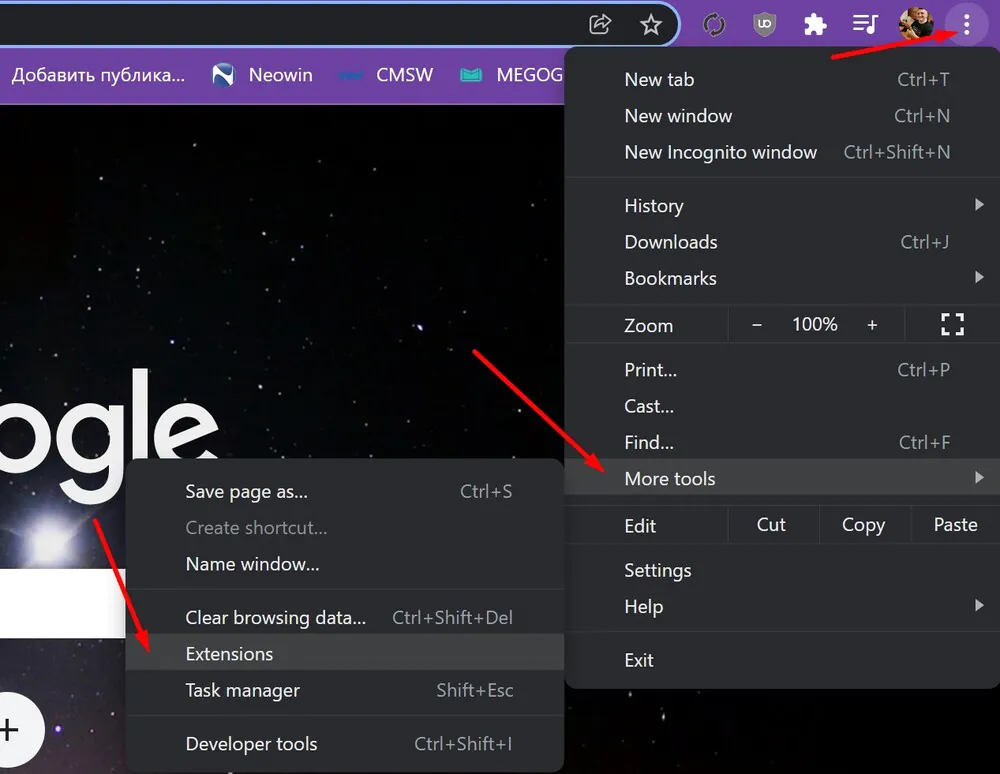
- Chrome bütün genişləndirmələrin aktiv olduğu yeni tab açacaq. Hər birinin qarşısında əməliyyatını aktivləşdirmək və ya söndürmək üçün kiçik bir keçid var, genişləndirmə əməliyyatını aktivləşdirmək və ya söndürmək üçün köçürülməlidir.
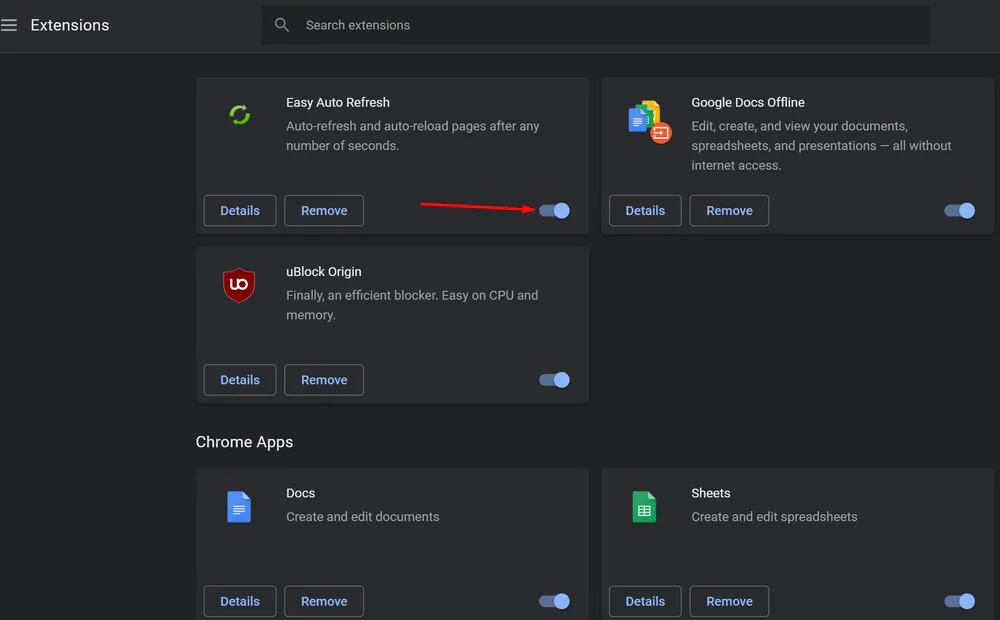
İşini dayandıran Google Chrome uzantısını necə düzəltmək olar
Genişləndirmələr, hər hansı bir tətbiq kimi, müəyyən bir nöqtədə işləməyi dayandıra bilər - ya digər uzantılarla ziddiyyətlər səbəbindən və ya digər, naməlum səbəblərdən. Google Chrome bizə genişləndirməni silmədən və yenidən quraşdırmadan əvvəl düzəltməyə imkan verir.
Bunun üçün sizə lazımdır:
- Brauzerin yuxarı sağ küncündəki üç nöqtəyə klikləyin.
- Menyuda seçin Əlavə alətlər və Genişlənmə.
- Sonra xəta ilə işləyən uzantıya keçin və seçim üzərinə klikləyin təmir etmək.
Həmçinin oxuyun:


